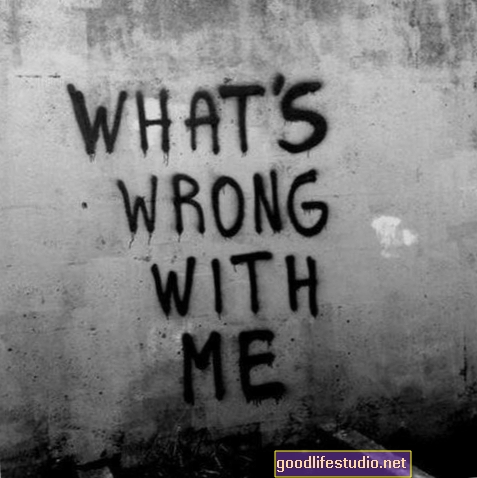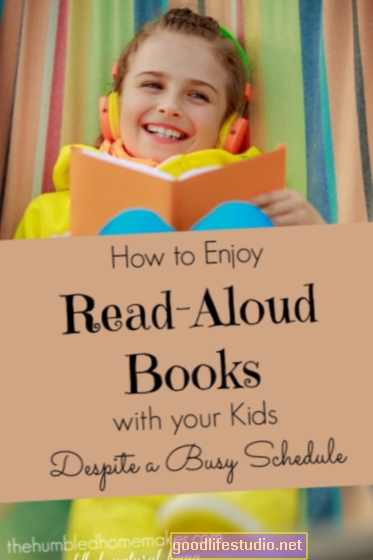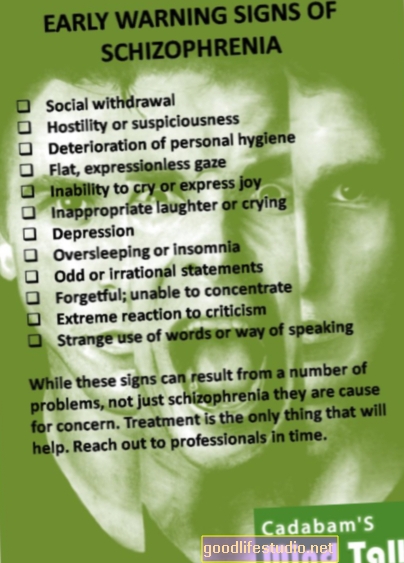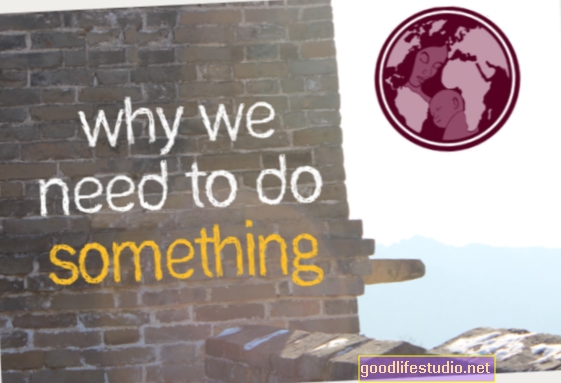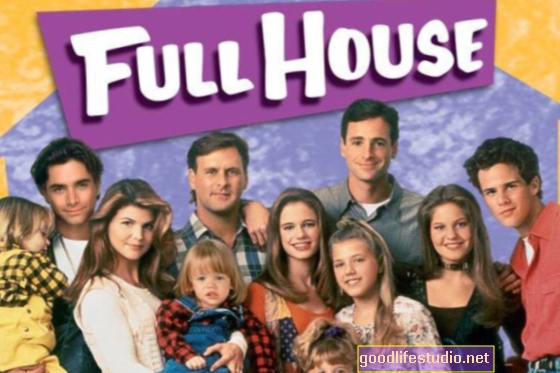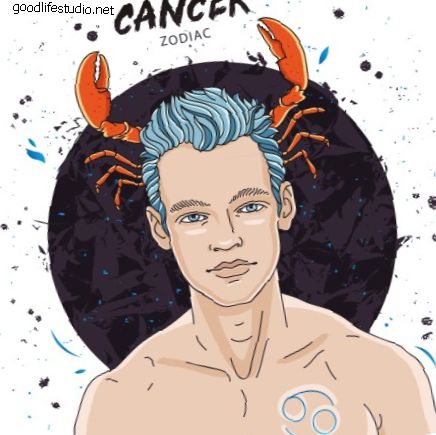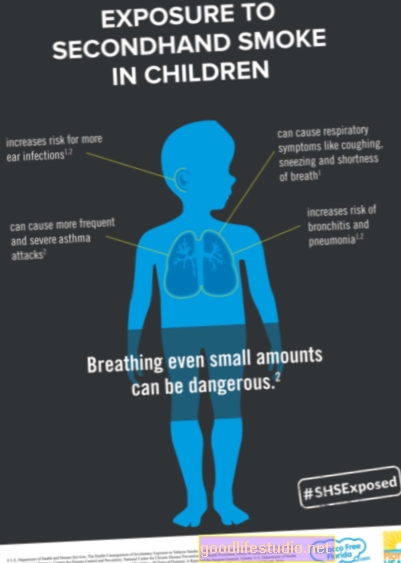Suggerimenti ergonomici per workstation: monitor e postura del computer
I primi 5 passaggi sono stati considerati nell'articolo precedente e ti hanno introdotto ai principi ergonomici per una workstation. Di seguito, continuando a sottolineare l'importanza di una buona organizzazione del lavoro ergonomica, si trovano i passaggi 6 e 7.
Passaggi da 8 a 10, fai clic qui

Il monitor del computer deve essere posizionato direttamente davanti a te e rivolto verso di te, non angolato a sinistra o a destra. Fonte foto: 123RF.com.
6. Cosa vedi?
Assicurarsi che tutti i documenti cartacei che si stanno leggendo siano posizionati il più vicino possibile al monitor del computer e che siano ad un'angolazione simile - utilizzare un supporto per documenti quando possibile.
Il monitor del computer deve essere posizionato:
- Direttamente di fronte a te e di fronte a te, non angolato a sinistra o a destra. Questo aiuta ad eliminare troppe torsioni del collo. Inoltre, qualunque cosa l'utente stia lavorando, incoraggiarlo a usare le barre di scorrimento dello schermo per assicurarsi che ciò che viene visualizzato di più sia al centro del monitor piuttosto che nella parte superiore o inferiore dello schermo.
- Centrare il monitor sull'utente in modo che il corpo e / o il collo non siano attorcigliati quando si guarda lo schermo.
- Metti il monitor ad un'altezza comoda che non induca l'utente a inclinare la testa verso l'alto per vederlo o piegare il collo verso il basso per vederlo. Quando è seduto comodamente, gli occhi dell'utente devono essere in linea con un punto sullo schermo circa 2-3 pollici sotto la parte superiore dell'involucro del monitor.
In realtà vediamo più campo visivo sotto l'orizzonte che sopra questo (guarda in un corridoio e vedrai più del pavimento che del soffitto), quindi in questa posizione l'utente dovrebbe essere in grado di vedere comodamente più dello schermo. Se il monitor è troppo basso, l'utente solleverà il collo in avanti, se è troppo alto inclinerà la testa all'indietro e finirà con il dolore al collo / spalla.
- Bifocali e lenti progressive . Anche quando indossi lenti bifocali o lenti progressive, se ti siedi sulla sedia in una posizione reclinata (con la schiena a circa 110 gradi) che è consigliata per una buona salute della zona lombare, piuttosto che stare seduto eretto a 90 gradi e se inclini leggermente il monitor all'indietro e posizionalo ad un'altezza comoda dovresti essere in grado di vedere lo schermo senza inclinare la testa all'indietro o inclinare il collo in avanti. I problemi posturali con i bifocali possono verificarsi se ti siedi in posizione eretta o ti pieghi in avanti. Gli studi hanno dimostrato che la posizione migliore per un monitor di un computer è che il centro dello schermo si trovi a circa 17, 5 gradi sotto il livello degli occhi. Cerca di allineare gli occhi con la parte superiore dell'area di visualizzazione dello schermo e questo dovrebbe mettere il centro attorno a destra geometricamente.
- Distanza di visione . Il monitor dovrebbe trovarsi a una distanza orizzontale comoda per la visualizzazione, che di solito si trova attorno a una lunghezza delle braccia (sedersi sulla sedia e sollevare il braccio e le dita dovrebbero toccare lo schermo). A questa distanza dovresti essere in grado di vedere l'area di visualizzazione del monitor senza fare movimenti della testa. Se il testo sembra troppo piccolo, utilizza un carattere più grande o ingrandisci l'immagine dello schermo nel software anziché sedersi più vicino al monitor.
- Qualità dello schermo . Utilizzare uno schermo di computer di buona qualità. Assicurati che i caratteri del testo sullo schermo siano nitidi e che siano di dimensioni adeguate (puoi modificare la risoluzione dello schermo per trovare una dimensione dei caratteri comoda e chiara).
- Controllo oculare . Ci sono cambiamenti naturali nella visione che si verificano nella maggior parte delle persone nei primi anni '50. È una buona idea far controllare periodicamente gli occhi da un professionista qualificato. Se le regolazioni dello schermo risultano scomode, modificale fino a quando la disposizione non risulta più comoda o cerca un ulteriore aiuto professionale.
7. Postura, postura postura!
Una buona postura è la base di una buona ergonomia della workstation. Una buona postura è il modo migliore per evitare lesioni correlate al computer. Per garantire una buona postura dell'utente:
- Assicurarsi che l'utente possa raggiungere i tasti della tastiera con i polsi il più possibile piatti (non piegati verso l'alto o verso il basso) e diritti (non piegati a sinistra o a destra).
- Assicurarsi che l'angolo del gomito dell'utente (l'angolo tra la superficie interna della parte superiore del braccio e l'avambraccio) sia pari o superiore a 90 gradi per evitare la compressione nervosa del gomito.
- Assicurati che la parte superiore del braccio e il gomito siano il più vicino possibile al corpo e il più rilassato possibile per l'uso del mouse, evitando di eccedere. Assicurarsi inoltre che il polso sia il più dritto possibile quando si utilizza il mouse.
- Assicurarsi che l'utente sieda sulla sedia e abbia un buon supporto per la schiena. Verificare inoltre che i piedi possano essere appoggiati sul pavimento o su un poggiapiedi.
- Assicurati che la testa e il collo siano il più dritti possibile.
- Assicurati che la postura sia rilassata per l'utente.